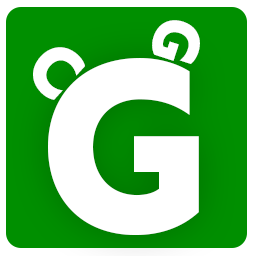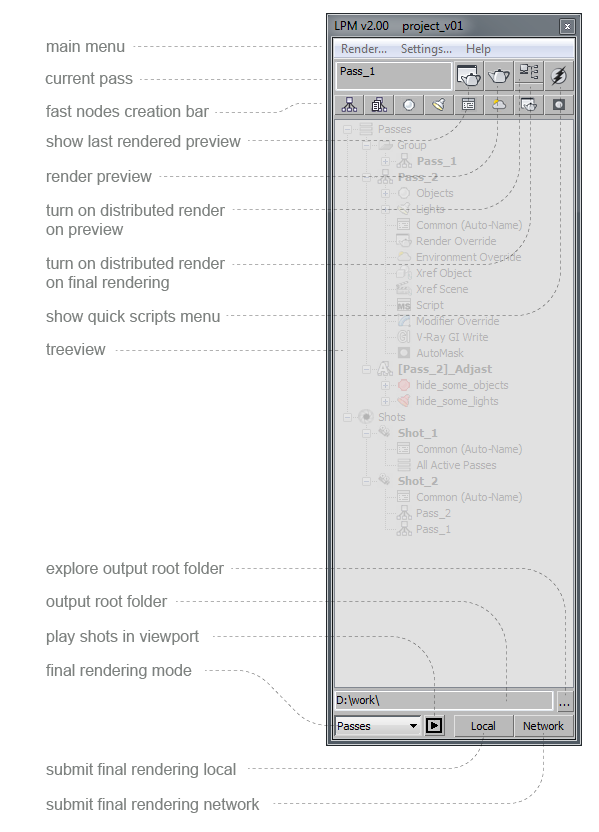
Интерфейс
Интерфейс LPM довольно прост. Он состоит из главного окна и различных окон настроек.
В основе интерфейса главного окна LPM лежит древовидная структура. Она содержит в себе группы пассов, пассы (Pass), шоты (Shots) и всевозможные дочерние элементы пасса, которые отвечают за различные оверрайды.
Использование тривью
Добавить новый пасс или группу, а такжепроизвести групповые действия с пассами можно нажав ПКМ на корневой элемент или в любом пустом месте тривью.
Все дочерние элементы пасса можно перемещать, копировать (с зажатым CTRL), копировать инстансом (с зажатым SHIFT) черезdrag-and-drop, либо через меню ПКМ элемента и пасса. Инстансы выделяются курсивом.
Чтобы отредактировать параметры любого элемента нужно произвести двойной клик по нему, либо нажать EDIT в меню ПКМ.
Удаление элементов происходит либо через меню ПКМ, либо клавишей DEL.
Переименовать элементы можно через длинный двойной клик, либо нажав клавишу ENTER или BACKSPACE.
Все элементы кроме Object set и Light set могут быть активными и не активными. Переключить состояние можно нажав на иконку элемента. Неактивные пассы не считаются при финальном рендере. Оверрайды неактивных элементов не применяются при рендере.
Некоторые элементы поддерживают превью во вьюпорте (Пасс, Шот, Object set и Light set). При нажатии на эти элементы средней клавишей мыши объекты отображаются и светильники включаются в соответствии с логикой пасса,Object set и Light set. Настроить то, какие оверрайды будут применяться при превью пасса во вьюпорте, можно в главных настройках LPM.
В тривью работает отмена последнего действия через CTRL+Z и обновление через F5.
Мультиселект не поддерживается.
Над тривью находится главное меню через которое можно попасть в главные настройки рендера, настройки LPM и меню помощи.
Под главным меню находится строка отображения имени текущего пасса и кнопки:
— Displays the last rendered pass image, if exist — показать последнее превью пасса, если такое существует
— Render active pass — сделать рендер превью текущего пасса
— Distributed rendering — использовать распределенный рендер
— Quick scripts
Кнопка “Render active pass” запускает рендер одного кадра (даже если в настройках стоитсеквенция) с применением всех оверрайдов, при этом если нажать кнопку с зажатым SHIFT запустится просчет в 50% разрешении.
Следующий ряд кнопок предназначен для выполнения наиболее часто используемых действий в один клик. Кнопки динамически меняются в зависимости от выбранного элемента. Дополнительные опции их работы доступны при зажатом SHIFT (смотри всплывающие подсказки).
Под тривью находится область отображения текущей корневой папки. Поменять корневую папку можно, перейдя в режим редактирования через двойной клик на область или нажав ENTER и, введя путь вручную, нажав затем ENTER для ввода, либо ESC для отмены. Либо через меню“Render” главного меню.
Ниже находится выпадающий список выбора режима финального просчета. В режиме “Passes” происходит рендер всех активных пассов и групп по очереди сверху вниз. В режиме “Passes Hardware Preview” происходит хардвар рендер из вьюпорта всех активных пассов и групп по очереди сверху вниз. По такой же логике работают и оставшиеся два режима. В качестве настроек хардвар рендера берутся последние настройки, выбранные при ручном сохранении превью вьюпорта.
И, наконец, оставшиеся две кнопки. “Local” —делает рендер всех активных пассов или шотов в зависимости от режима локально на вашем компьютере, а “Network” отправляет задачи на рендер в Backburner, Deadline или другой менеджер в зависимости от выбранного плагина в главных настройках LPM.